De privénavigatiemodus van Safari heeft uw privétabbladen een stuk privéer gemaakt
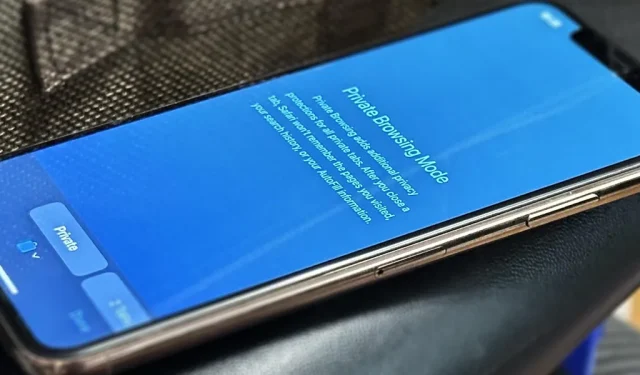
De Private Browsing-modus doet eindelijk zijn naam eer aan in Apple’s enorme Safari 17-update voor iPhone, iPad en Mac. Dus of u nu zoekt naar dingen waarvan u niet wilt dat iemand het weet, of u wilt er zeker van zijn dat websites en trackers uw activiteit niet afluisteren, u zult uw apparaten meteen willen updaten.
Standaard is elk tabblad in de Privénavigatiemodus van Safari op iOS, iPadOS en macOS zijn eigen omgeving, geïsoleerd van uw andere tabbladen, zodat websites uw activiteit van het huidige tabblad naar een andere sessie niet kunnen volgen. Er worden ook geen recente privézoekopdrachten voorgesteld wanneer u nieuwe zoekopdrachten op andere tabbladen uitvoert.
Privétabbladen worden niet gesynchroniseerd met iCloud, dus ze verschijnen niet op uw andere Apple-apparaten, werken niet met Handoff en tonen gedownloade bestanden niet in de downloadlijst van Safari. Zodra u een tabblad Privénavigatie sluit, vergeet Safari de pagina’s die u heeft bezocht, uw zoekgeschiedenis, uw AutoFill-gegevens en eventuele nieuwe cookies of websitegegevens van de sessie.
Maar incognito browsen in Safari biedt nog meer bescherming met de iOS 17- , iPadOS 17- en macOS Sonoma-software-updates, die nog in bèta zijn . Dit is alles wat u krijgt met de nieuwe browse-ervaring die alleen voor u bedoeld is:
1. Face ID, Touch ID of wachtwoordbeveiliging
De privénavigatiemodus van Safari is nu beschermd achter biometrische authenticatie of de toegangscode of het wachtwoord van uw apparaat. Dus telkens wanneer u vanuit normaal browsen overschakelt naar Privénavigatie of ernaar terugkeert vanuit een andere app of venster, moet u uzelf authenticeren met Face ID of Touch ID op uw iPhone, iPad of Mac.
Als de biometrische scan niet werkt of uw apparaat niet is uitgerust met biometrische beveiliging, kunt u in plaats daarvan de toegangscode of het wachtwoord van uw apparaat gebruiken.
Hoewel het nuttiger is op iPad en Mac, apparaten die vaak worden gedeeld tussen familieleden of huisgenoten, kan het er ook voor zorgen dat niemand toegang heeft tot uw vergrendelde incognitotabbladen op uw iPhone wanneer iemand deze leent of hackt.
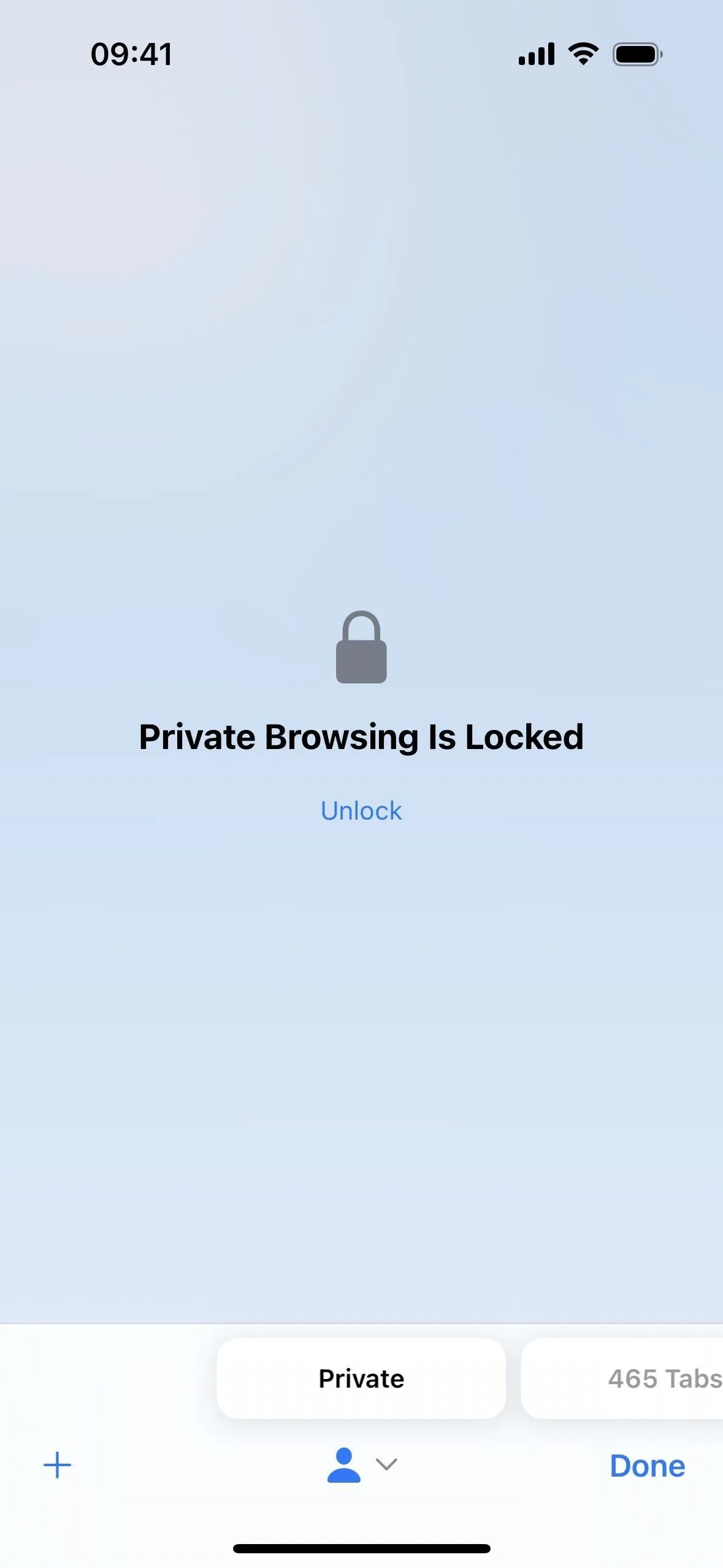
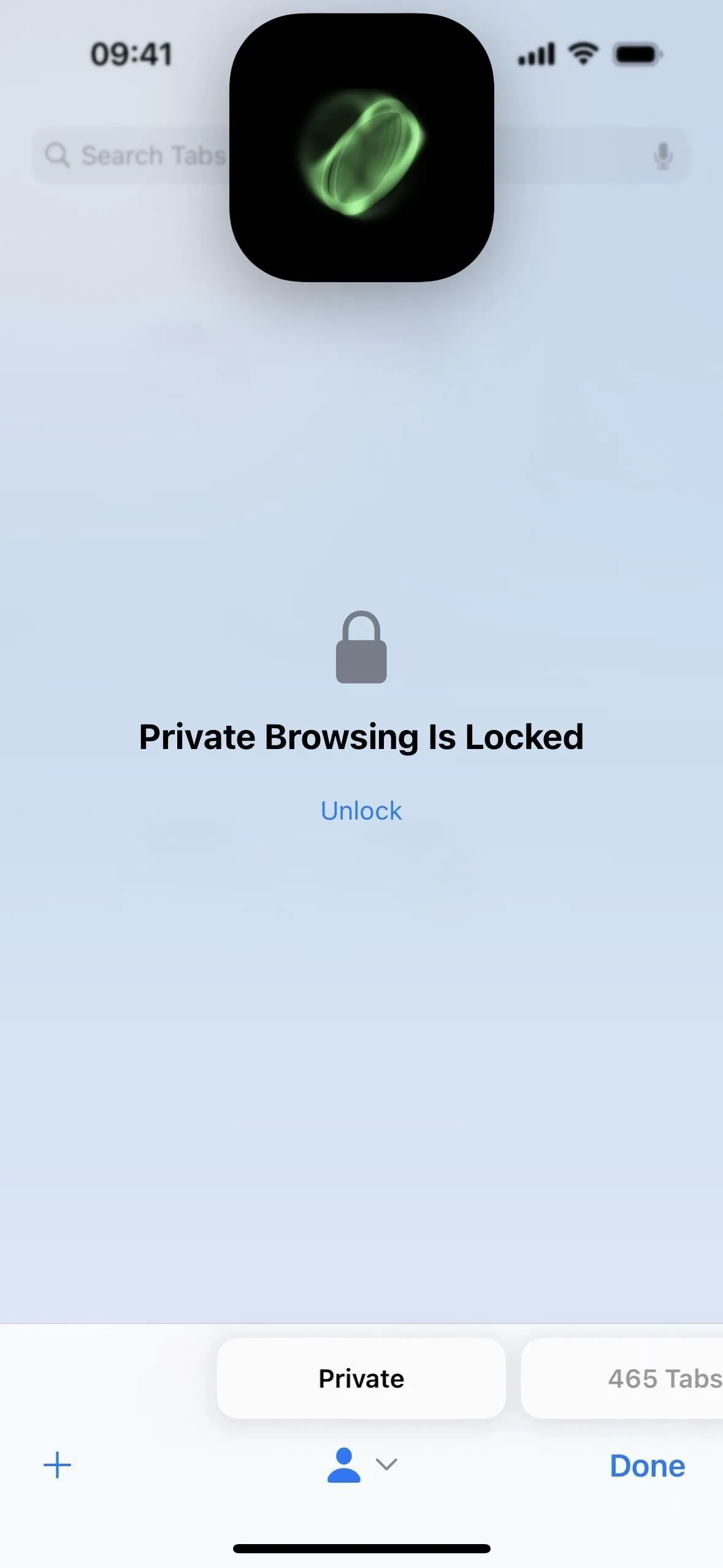
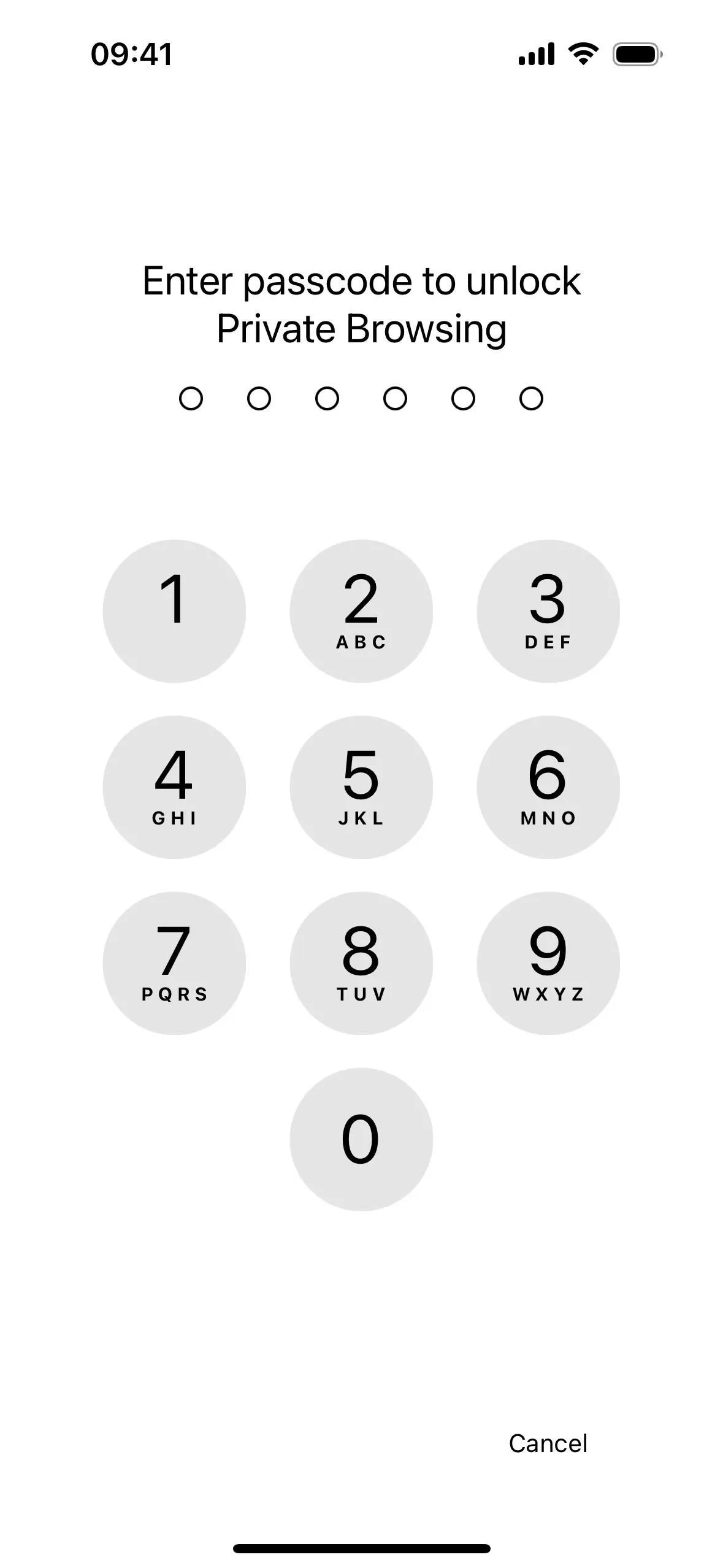
Als Privénavigatie niet is vergrendeld op uw apparaat of als u dit wilt uitschakelen, kunt u dit snel in- of uitschakelen.
- Op iPhone/iPad: Ga naar Instellingen -> Safari -> Privacy en beveiliging, schakel ‘Face ID vereisen om privénavigatie te ontgrendelen’ of ‘Vereist Touch ID om privénavigatie te ontgrendelen’ in of uit en bevestig met Face ID, Touch ID, of uw toegangscode. (Hieronder weergegeven.)
- Op Mac: Ga naar Safari -> Instellingen -> Privacy en vink vervolgens ‘Touch ID vereisen om vergrendelde tabbladen te bekijken’ of ‘Wachtwoord vereisen om vergrendelde tabbladen te bekijken’ aan of uit.
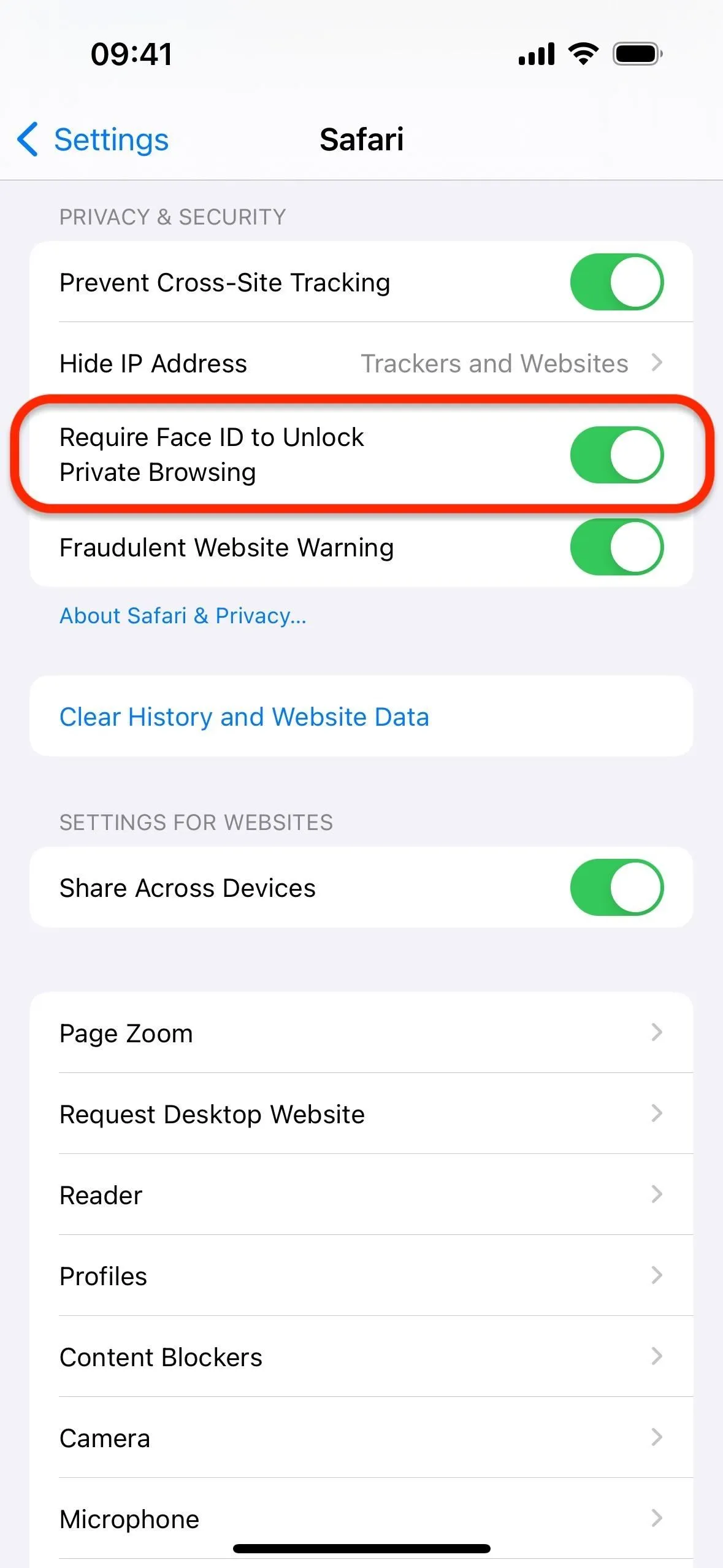
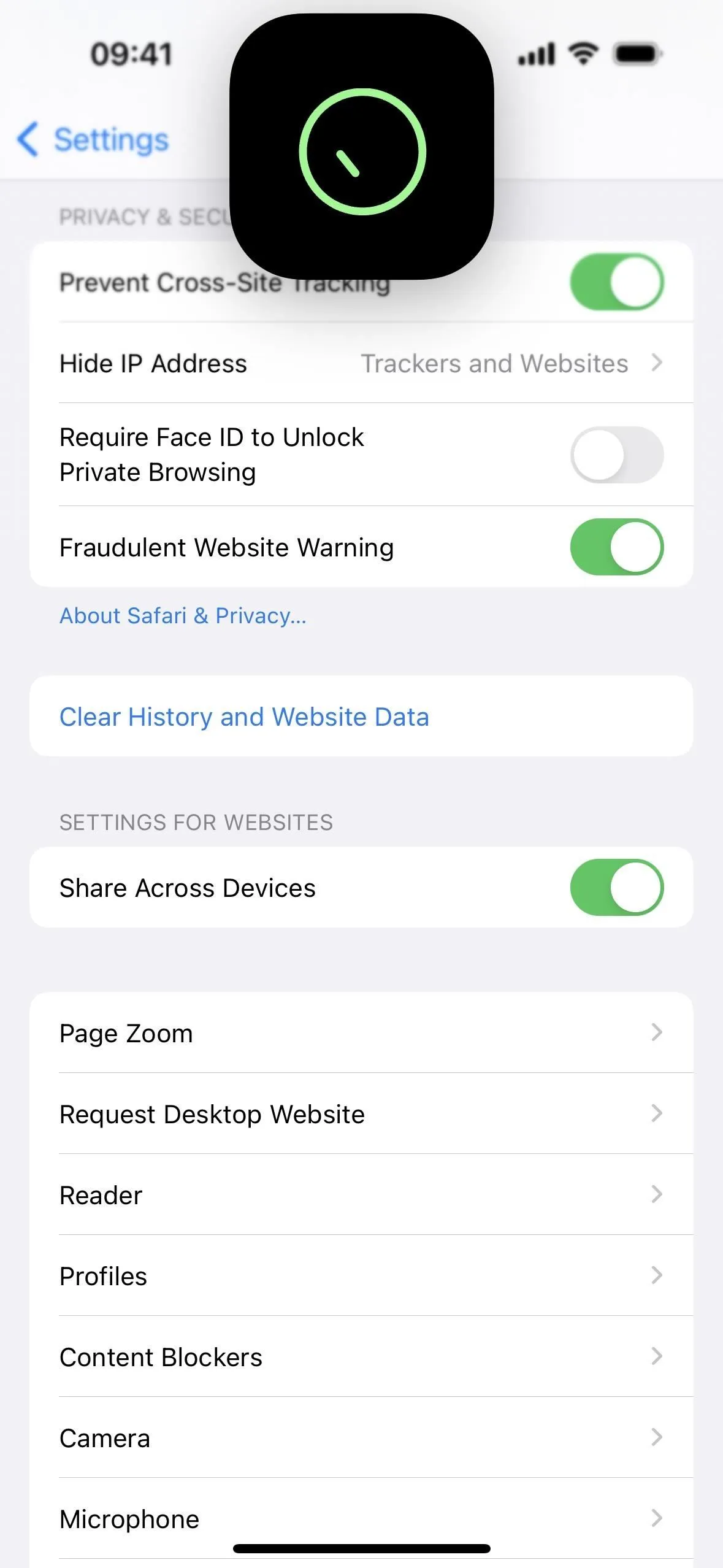
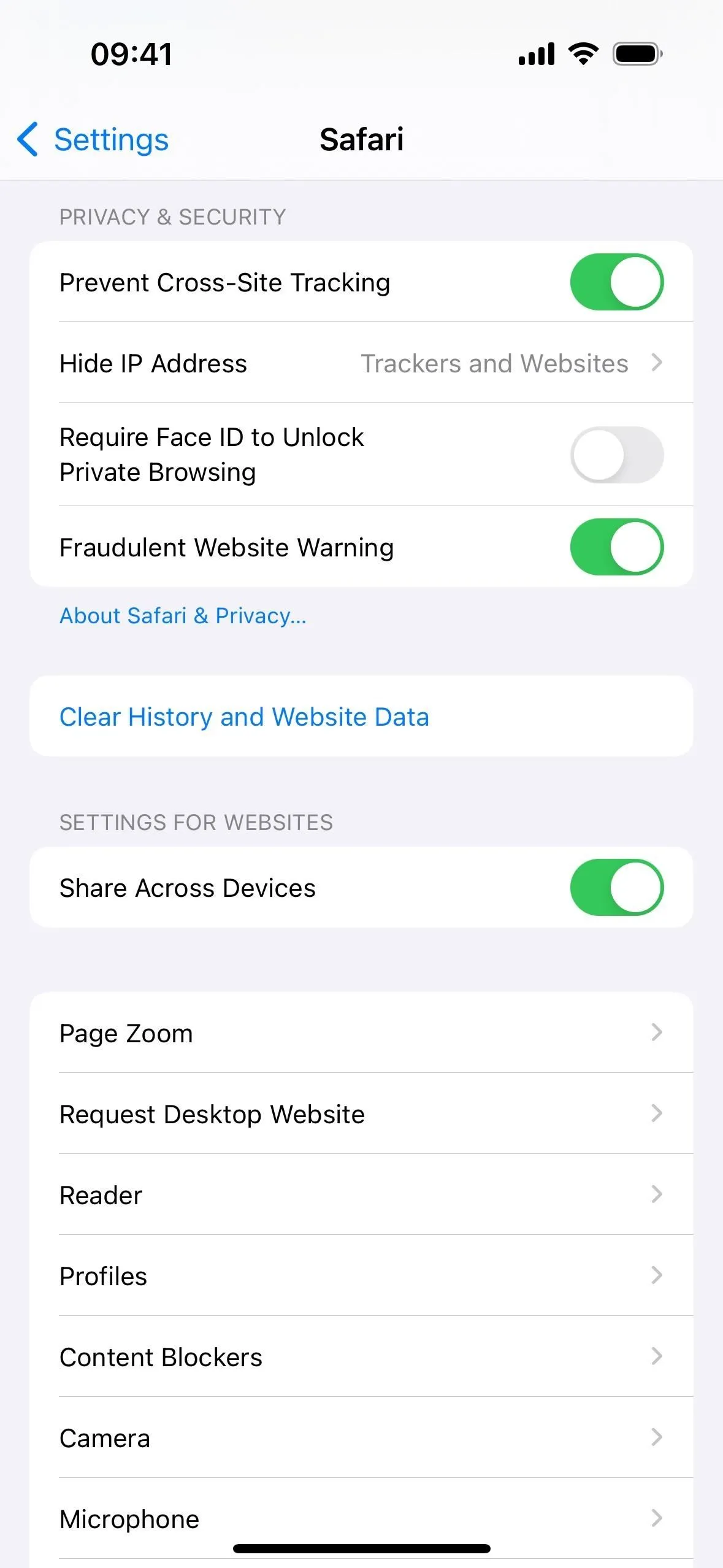
2. Een aparte zoekmachine
Je kon de zoekmachine van Safari al wijzigen op iPhone, iPad en Mac, maar nu kun je afzonderlijke zoekmachines kiezen voor normaal en privé browsen.
Het kan bijvoorbeeld zijn dat u Google leuk vindt als uw gewone zoekmachine, maar misschien wilt u iets als DuckDuckGo, dat geen gebruikersprofielen samenstelt en tot doel heeft online tracking te voorkomen, als uw zoekmachine voor de Private Browsing-modus. Dit kan Privénavigatie nog privéer maken.
- Op iPhone/iPad: Ga naar Instellingen -> Safari -> Privézoekmachine en kies vervolgens degene die je wilt. (Hieronder weergegeven.)
- Op Mac: Ga naar Safari -> Instellingen -> Zoeken, klik op de browser naast ‘Private Browsing-zoekmachine’ en kies degene die je wilt.
U kunt kiezen tussen ‘Gebruik standaardzoekmachine’ of een andere beschikbare zoekmachine, waaronder Google, Yahoo, Bing, DuckDuck Go en Ecosia. Als er extra talen op uw apparaat zijn geïnstalleerd, ziet u mogelijk andere opties, zoals Baidu, Sogou, Yandex en 360 Search.
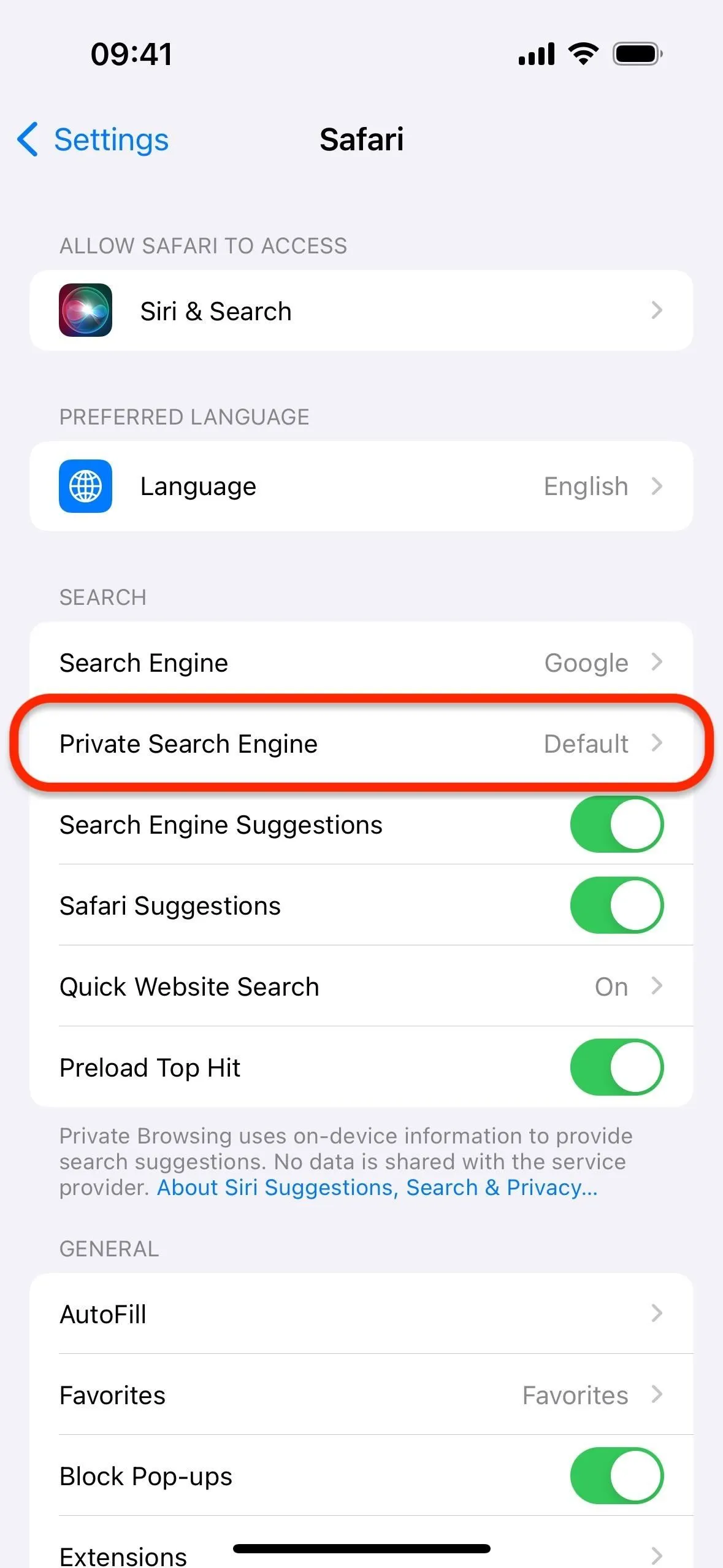
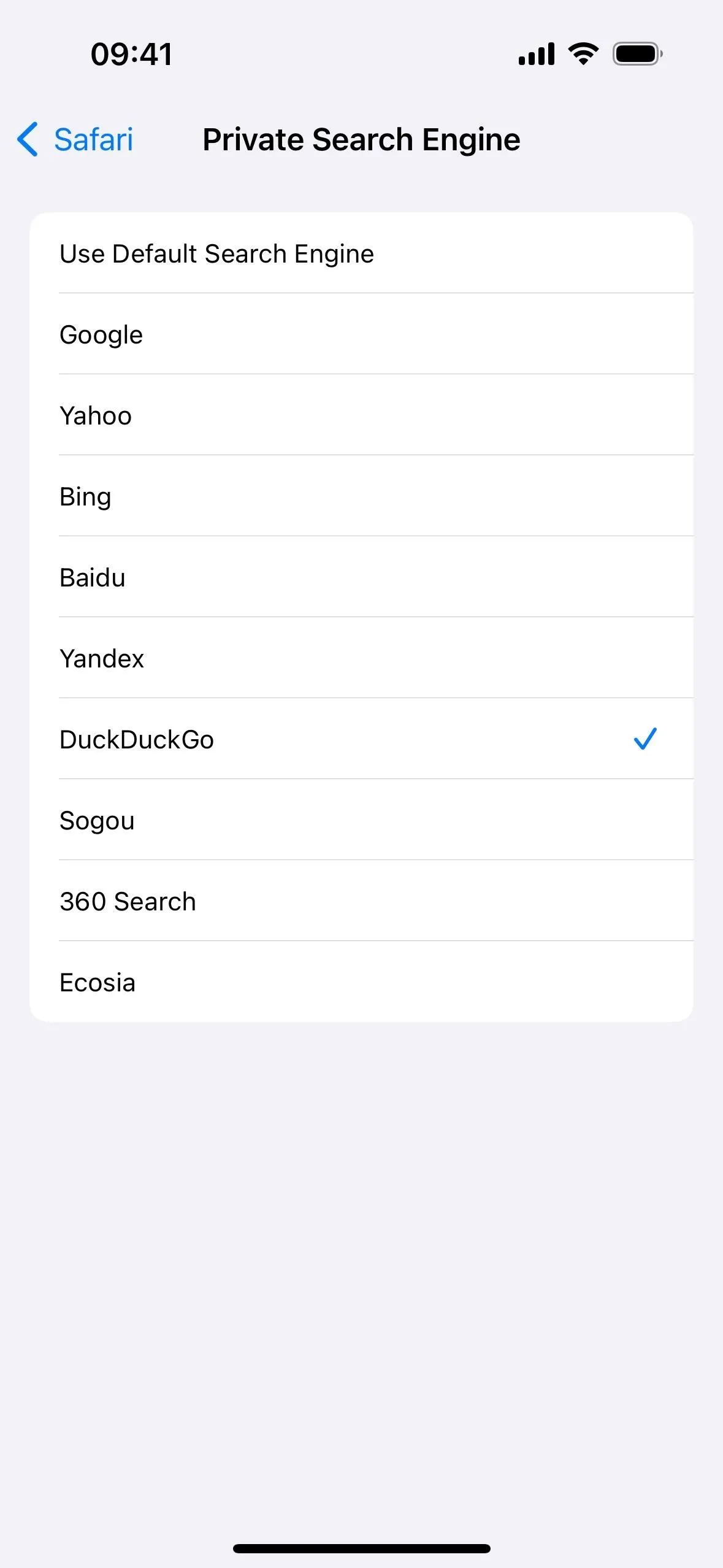
3. Bescherming tegen extensies die toegang hebben tot pagina-inhoud
Voorheen werden alle Safari-extensies die u had ingeschakeld voor normaal browsen, ook toegepast op de modus Privénavigatie. Nu zijn “extensies die scripts injecteren of informatie kunnen lezen over de pagina’s die je bezoekt” standaard uitgeschakeld in de Private Browsing-modus op iOS 17, iPadOS 17 en macOS Sonoma, aldus Apple.
Inhoudsblokkers en andere extensies die geen toegang hebben tot de inhoud van webpagina’s zijn daarentegen standaard toegestaan in de modus Privénavigatie. Dit komt omdat ze geen extra privacy- of beveiligingsproblemen opleveren.
4. Aanpassingsopties voor extensies
Zoals je waarschijnlijk al uit het vorige gedeelte kon raden, kun je in Safari 17 nu extensies in- of uitschakelen voor de modus Privénavigatie zonder hun status in de normale browsermodus te beïnvloeden. Dus als u ooit een extensie wilt inschakelen die Safari automatisch heeft uitgeschakeld voor Privénavigatie, kunt u dat doen. En u kunt elke extensie in Privénavigatie uitschakelen die u niet wilt of nodig hebt wanneer u incognito zoekt.
- Op iPhone/iPad: Ga naar Instellingen -> Safari -> Extensies, tik op een extensie en schakel de schakelaar “Privénavigatie” in of uit. (Hieronder weergegeven.)
- Op Mac: Ga naar Safari -> Instellingen -> Extensies, klik op een extensie en schakel ‘Privénavigatie’ in of uit.
Wanneer een extensie volledig is uitgeschakeld, kunt u deze niet alleen voor Privénavigatie inschakelen. Maar wanneer dit is ingeschakeld op uw “Persoonlijk” profiel , kunt u het in- of uitschakelen voor Privénavigatie en al uw andere profielen .
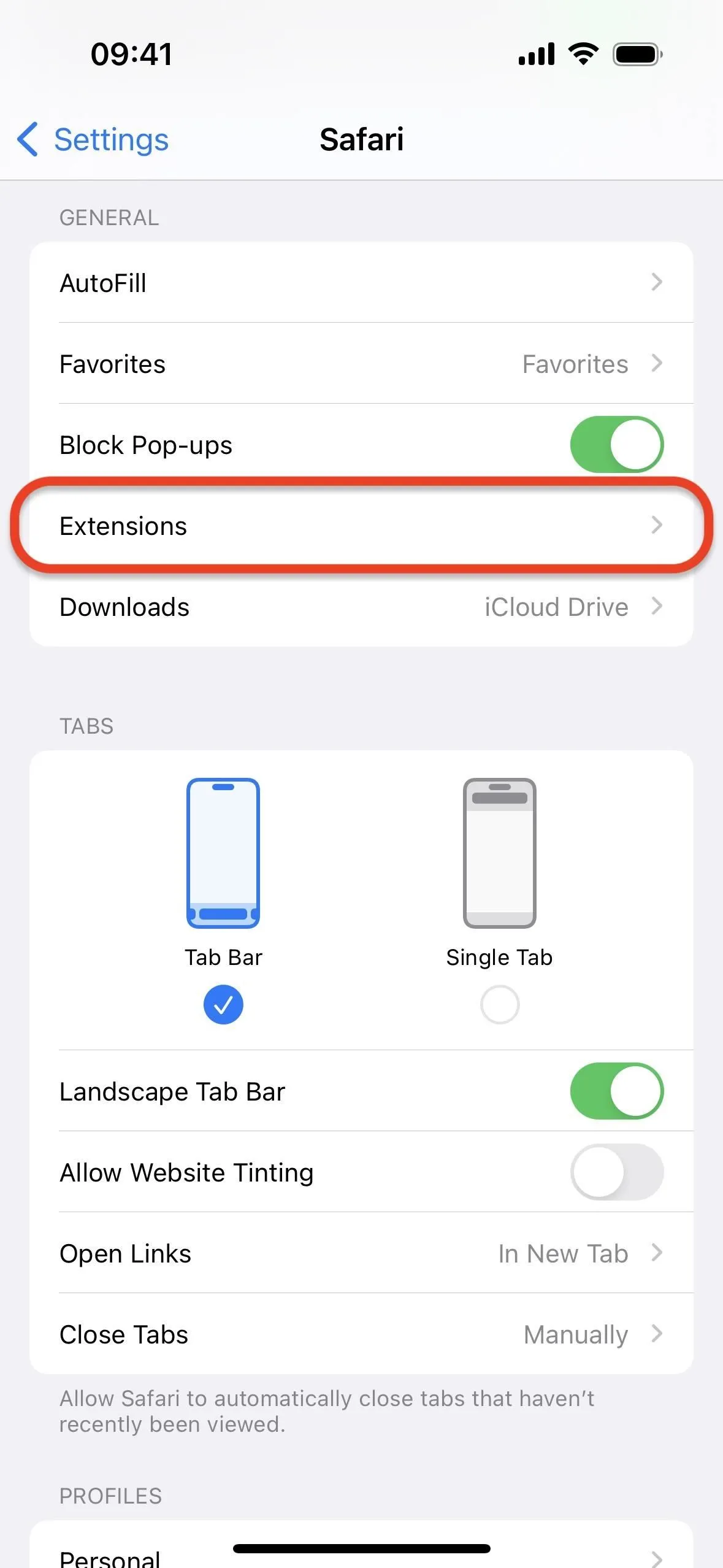
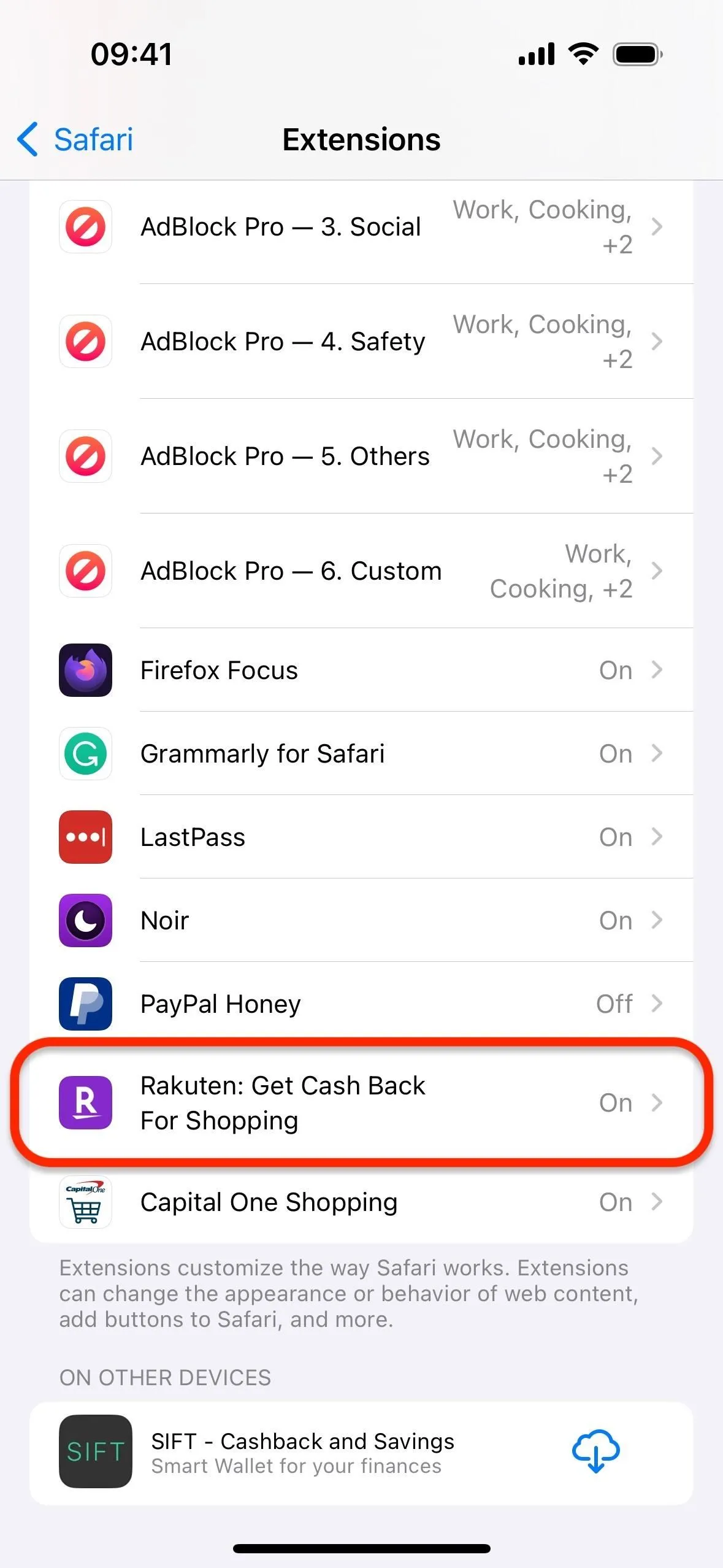
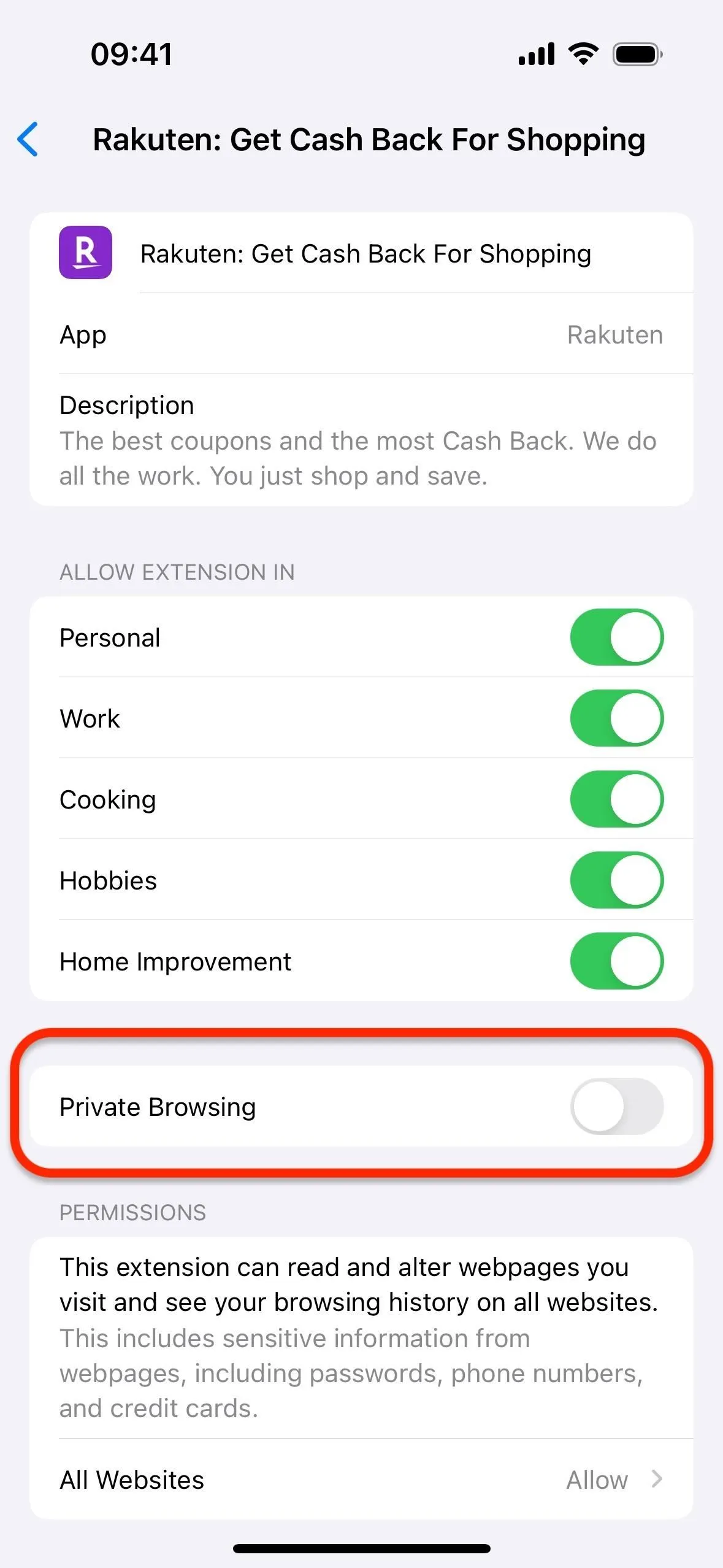
5. Automatische trackerblokkering op websites
Safari 17 heeft een geavanceerdere bescherming tegen tracking en vingerafdrukken. In de Private Browsing-modus blokkeert het volledig het laden van bekende trackers op pagina’s.
6. Automatische verwijdering van tracking-ID’s in links
Safari 17 bevat ook automatisch Link Tracking Protection voor Private Browsing. Link Tracking Protection schakelt bekende trackingparameters uit die zijn toegevoegd aan URL’s die websites gebruiken om uw bewegingen op internet te volgen en profielen over u op te bouwen. Het kan bijvoorbeeld dit worden:
In dit:
Om er zeker van te zijn dat privénavigatie is ingeschakeld, volgt u de toepasselijke instructies hieronder.
- Op iPhone/iPad: Ga naar Instellingen -> Safari -> Geavanceerd -> Geavanceerde tracking en vingerafdrukbeveiliging en kies vervolgens ‘Alle browsers’ of ‘Privénavigatie’. (Hieronder weergegeven.)
- Op Mac: Ga naar Safari -> Instellingen -> Geavanceerd, klik op ‘in Privénavigatie’ naast ‘Gebruik geavanceerde tracking- en vingerafdrukbescherming’ en wijzig dit in ‘in alle browsers’ of ‘in Privénavigatie’.
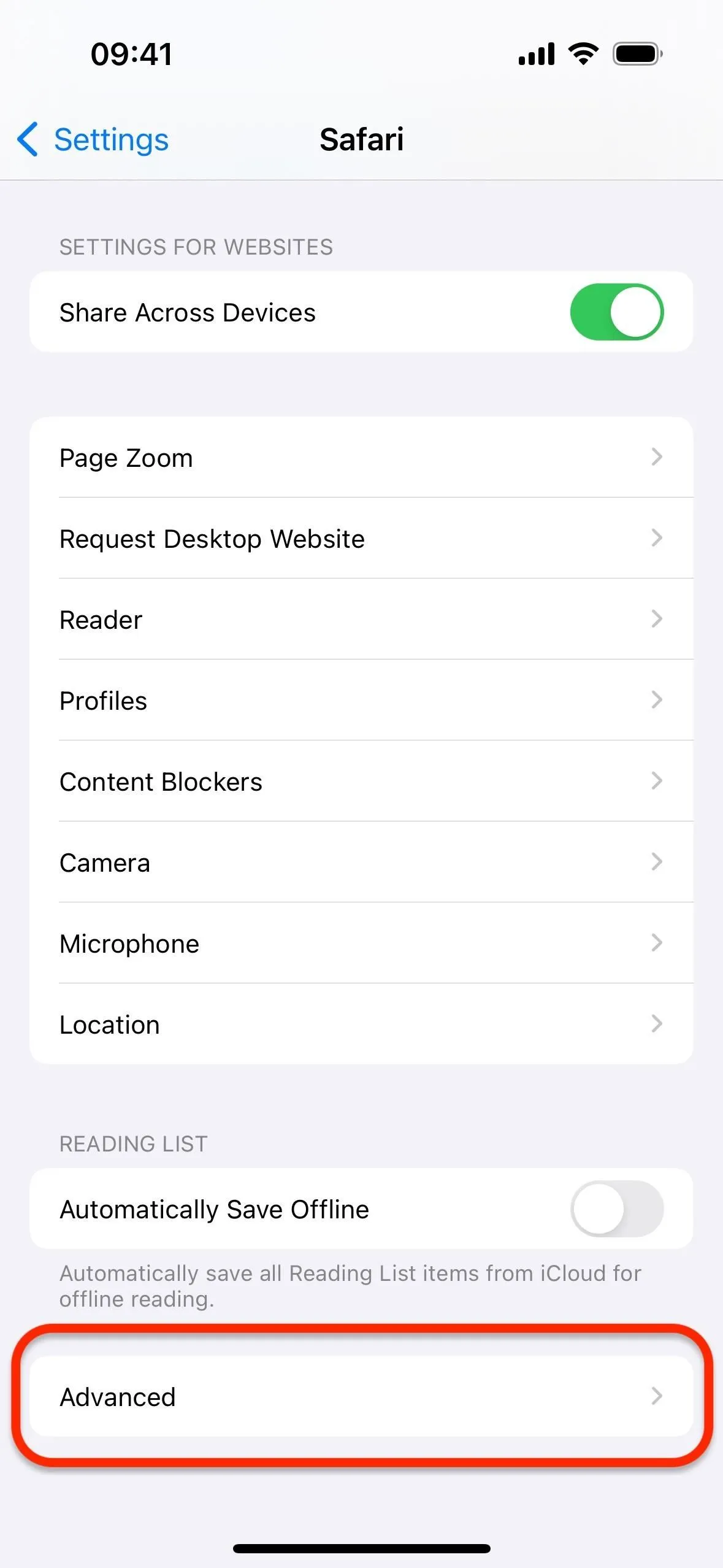
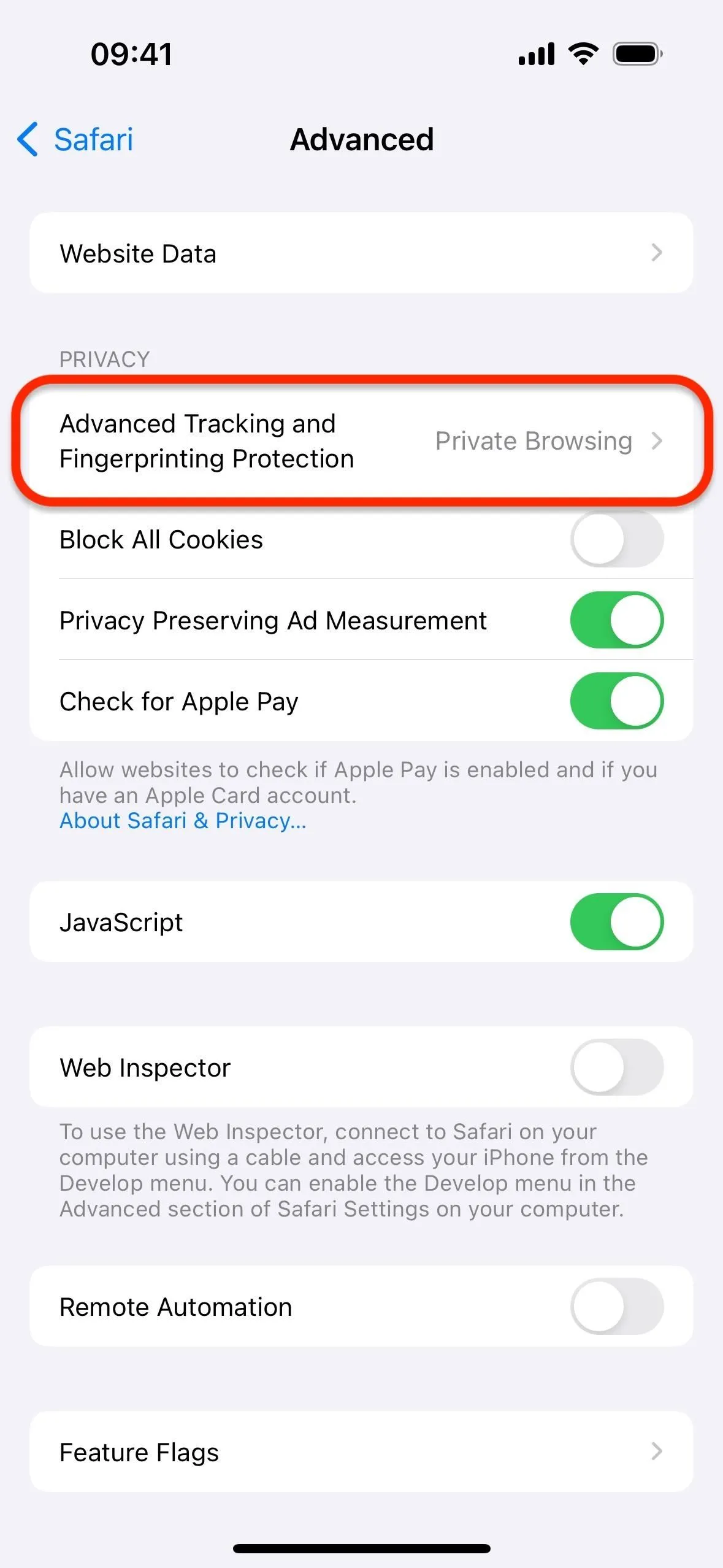
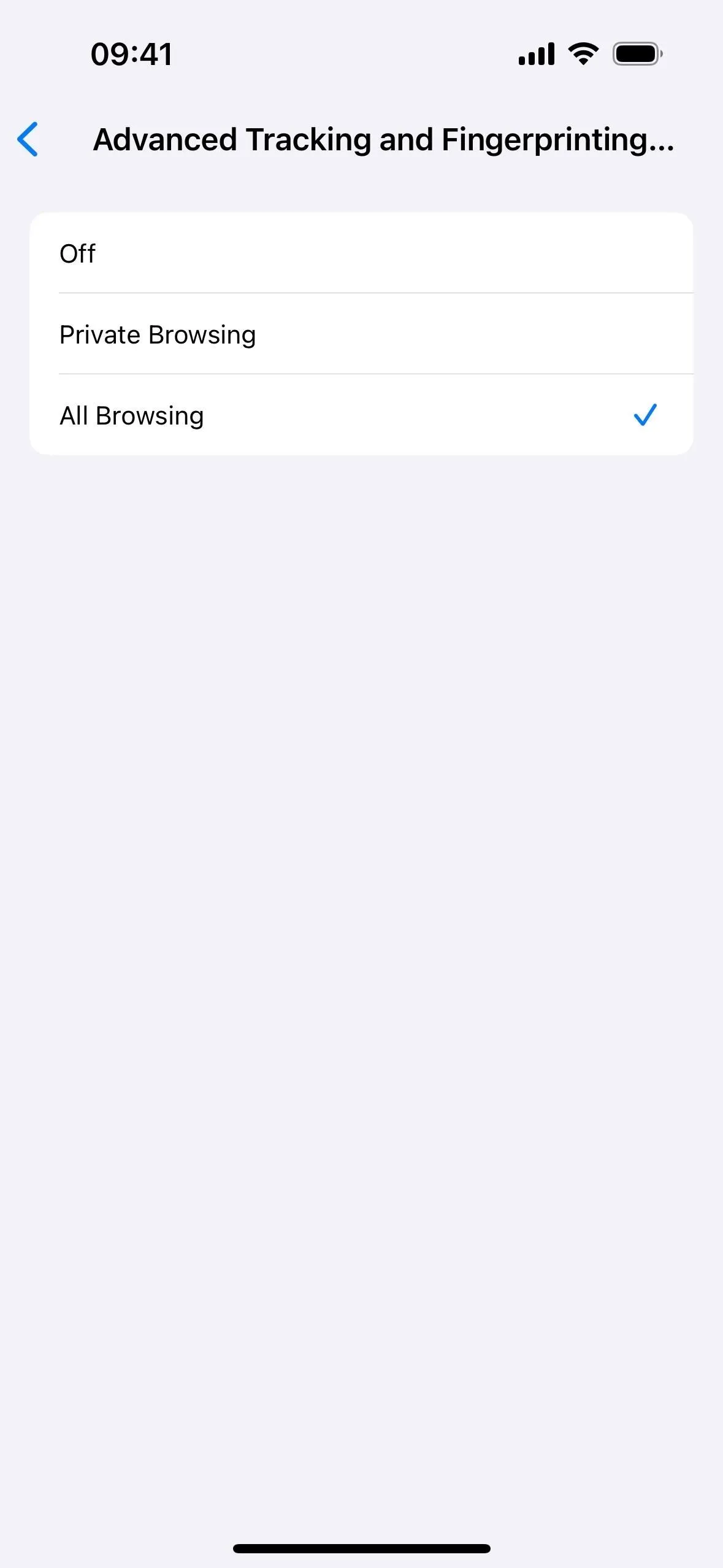
Link Tracking Protection is zeker een verbetering van de privacy, maar het zal niet alle marketingbedrijven tegenhouden, omdat er manieren zijn om het verwijderen van parameters te omzeilen.
Andere nieuwe Safari-functies werken ook in privénavigatie
Hoewel de bovenstaande functies de privacy verbeteren wanneer u de modus Privénavigatie gebruikt, kunt u ook veel van de andere nieuwe functies gebruiken die Safari te bieden heeft wanneer u incognito surft. Functies die werken bij normaal browsen en die ook werken bij Privénavigatie zijn onder meer sneller schakelen tussen tabbladen, snellere en relevantere zoeksuggesties, de nieuwe schermlezer en meer.
Geef een reactie